Puteți modifica direcția textului dintr-o casetă text sau dintr-o formă, astfel încât să se încadreze pe verticală în loc de orizontală. De asemenea, puteți utiliza WordArt pentru a crea o linie verticală de text în care literele sunt stivuite unul deasupra celuilalt, de sus în jos.
Efectuarea fluxului de text pe verticală într-o casetă text sau într-o formă
Puteți modifica direcția textului dintr-o casetă text sau dintr-o formă, astfel încât să se încadreze pe verticală în loc de orizontală.
-
În caseta text sau în formă, selectați textul pe care doriți să-l flux pe verticală.
-
Pe fila Formatare instrumente casetă text , faceți clic pe Orientare text.
-
Dacă doriți ca textul să meargă în cealaltă direcție (de jos în sus, în loc de sus în jos), glisați ghidajul de rotire pentru caseta text sau forma până când direcția textului este inversată.
Poate fi necesar să modificați forma casetei text sau a formei pentru a obține efectul dorit.
Notă: Dacă doriți să începeți cu o casetă text verticală necompletată, faceți clic pe inserare > Desenare casetă text verticală, apoi tastați textul.
Stiva de text pe verticală utilizând WordArt
Puteți utiliza WordArt pentru a crea o linie verticală de text în care cuvintele sau literele sunt stivuite unul peste altul, de sus în jos.
-
Pe fila Inserare , faceți clic pe WordArt.
-
Selectați un stil din Galerie, apoi faceți clic pe OK.
-
În caseta de dialog Editare text WordArt , tastați textul dorit, stivuit așa cum doriți (apăsați pe Enter după fiecare cuvânt sau literă), apoi faceți clic pe OK.
Sfat: Dacă doriți să creați un efect de text suprapus cu text obișnuit, puteți crea casete text care sunt la fel de înguste ca lățimea unui singur caracter.
În acest articol
Efectuarea fluxului de text pe verticală într-o casetă text sau într-o formă automată
Puteți să modificați direcția textului dintr-o casetă text sau o formă automată, astfel încât să se încadreze pe verticală în loc de orizontală.
-
În caseta text sau în forma automată, selectați textul pe care doriți să-l flux pe verticală.
-
În meniul format , faceți clic pe casetă text sau pe Formă automată, apoi faceți clic pe fila casetă text .
-
Bifați caseta de selectare Rotire text în formă automată la 90 ° .
-
Dacă doriți ca textul să meargă în cealaltă direcție (de jos în sus, în loc de sus în jos), glisați ghidajul de rotire pentru caseta text sau forma până când direcția textului este inversată.
Poate fi necesar să modificați forma casetei text sau a formei pentru a obține efectul dorit.
Stiva de text pe verticală utilizând WordArt
Puteți utiliza WordArt pentru a crea o linie verticală de text în care literele sunt stivuite unul deasupra celuilalt, de sus în jos.
-
Pe bara de instrumente obiecte , faceți clic pe Inserare

-
În Galeria WordArt, sub Selectare stil WordArt, faceți clic pe unul dintre efectele WordArt verticale, apoi faceți clic pe OK.
-
În caseta de dialog Editare text WordArt , tastați textul dorit, apoi faceți clic pe OK.
Sfat: Dacă doriți să creați un efect de text suprapus cu text obișnuit, puteți crea casete text care sunt la fel de înguste ca lățimea unui singur caracter.
Deschiderea barei de instrumente obiecte
-
În meniul Vizualizare , faceți clic pe bare de instrumente, apoi faceți clic pe obiecte.
Locația implicită a barei de instrumente obiecte se află lângă panoul de activități.
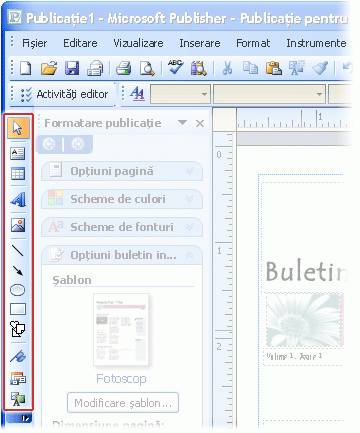
Notă: Puteți muta bara de instrumente obiecte indicând spre butonul deandocare 










